win10电脑中设备上的写入缓存功能怎么开启
我们在使用电脑的时候都知道,硬盘的性能可以影响我们电脑的使用,接下来小编就教大家怎么开启设备上的写入缓存功能来优化硬盘性能。
具体如下:
1. 首先打开电脑进入到软件界面,接下来我们找到我的电脑图标。

2. 然后鼠标右击我的电脑,打开菜单,然后点击属性选项。
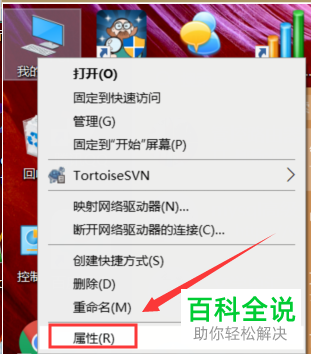
3. 接下来在打开的系统窗口,点击右侧菜单中的设备管理器按钮。
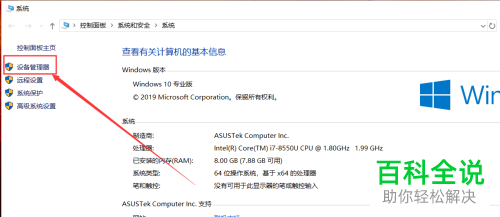
4. 进入到设备管理器界面之后,我们在下方找到磁盘驱动器选项,然后在打开的扩展中找到下方的磁盘。

5.接下来我们鼠标右击想要优化的磁盘,然后在打开的菜单中点击属性选项。
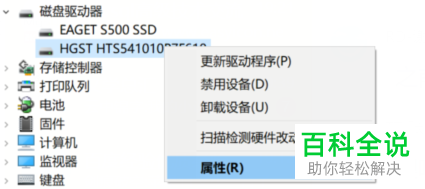
6. 接下来在打开的属性窗口中点击策略选项,然后点击下方的启用设备上的写入缓存选项。
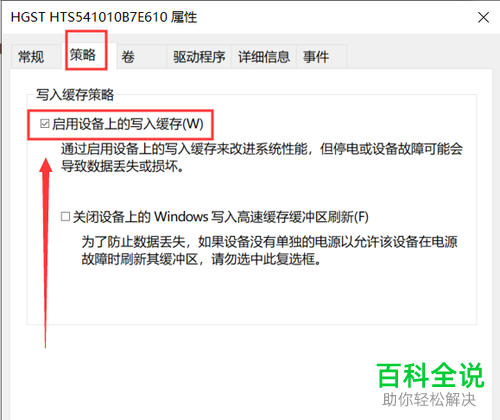
以上就是在电脑中开启设备上的写入缓存来优化硬盘性能的方法。
赞 (0)

